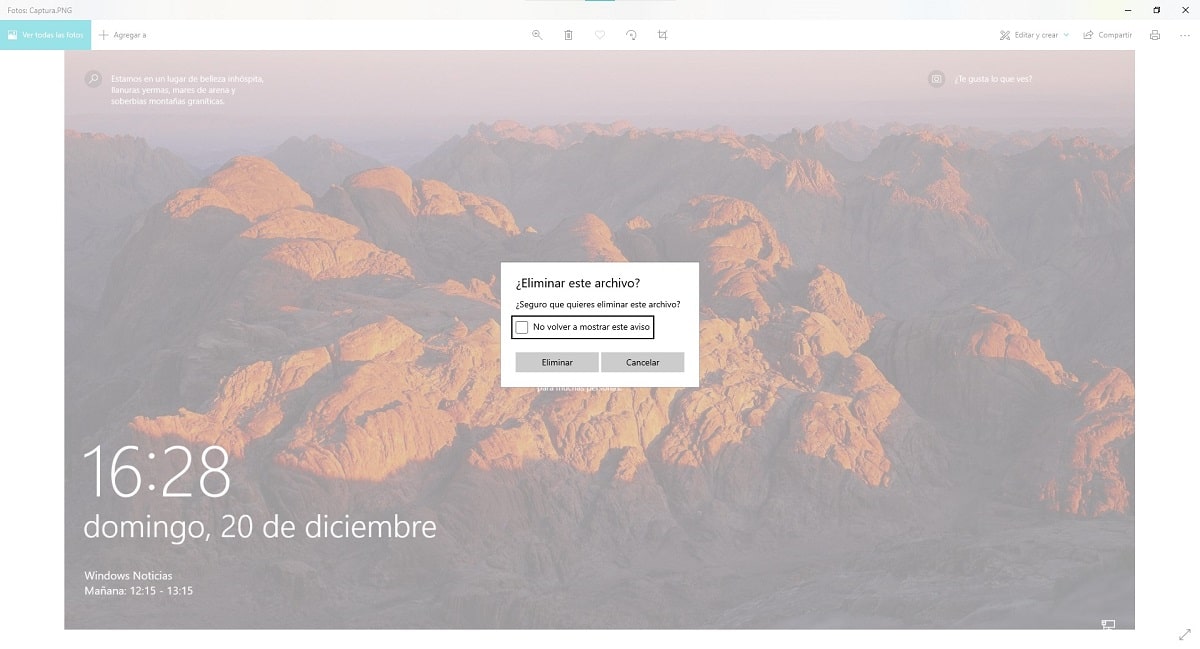
في بعض الأحيان ، يمكننا أن نرى كيف أن Microsoft لا تزال راسخة في الماضي. يوجد مثال خاص جدًا ، بالإضافة إلى أنه مزعج ، في تطبيقات الصور والرسام ، وهما تطبيقان يجب أن يقدموا الوظائف بشكل مشترك وليس بشكل مستقل ، نظرًا لأن يجبرنا على التغيير من تطبيق إلى آخر اعتمادًا على ما نريد القيام به.
يعد تطبيق الصور تطبيقًا مثاليًا لعرض الصور واقتصاصها وإضافة التعليقات التوضيحية ... ولكن ليس لتغيير حجم الصورة إلى حجم معين ، لذلك علينا استخدام تطبيق الرسام. إذا لم تكن بحاجة إلى تغيير الحجم ، فإن تطبيق الصور هو تطبيق رائع ، ولكن بامتداد.
عند عرض الصور لتصنيفها أو حذفها ، في الحالة الأخيرة ، نجد دائمًا مربع حوار يجبرنا على تأكيد حذف الصورة. يصبح هذا مصدر إزعاج عندما يكون عدد الصور الفوتوغرافية مرتفعًا جدًا.
لحسن الحظ ، لدينا خيار القيام بذلك مربع التأكيد هذا لا يظهر في كل مرة نضغط على زر الحذف. كيف؟ فيما يلي الخطوات التي يجب اتباعها لمنع عرض مربع الحوار عند حذف صورة من تطبيق الصور.
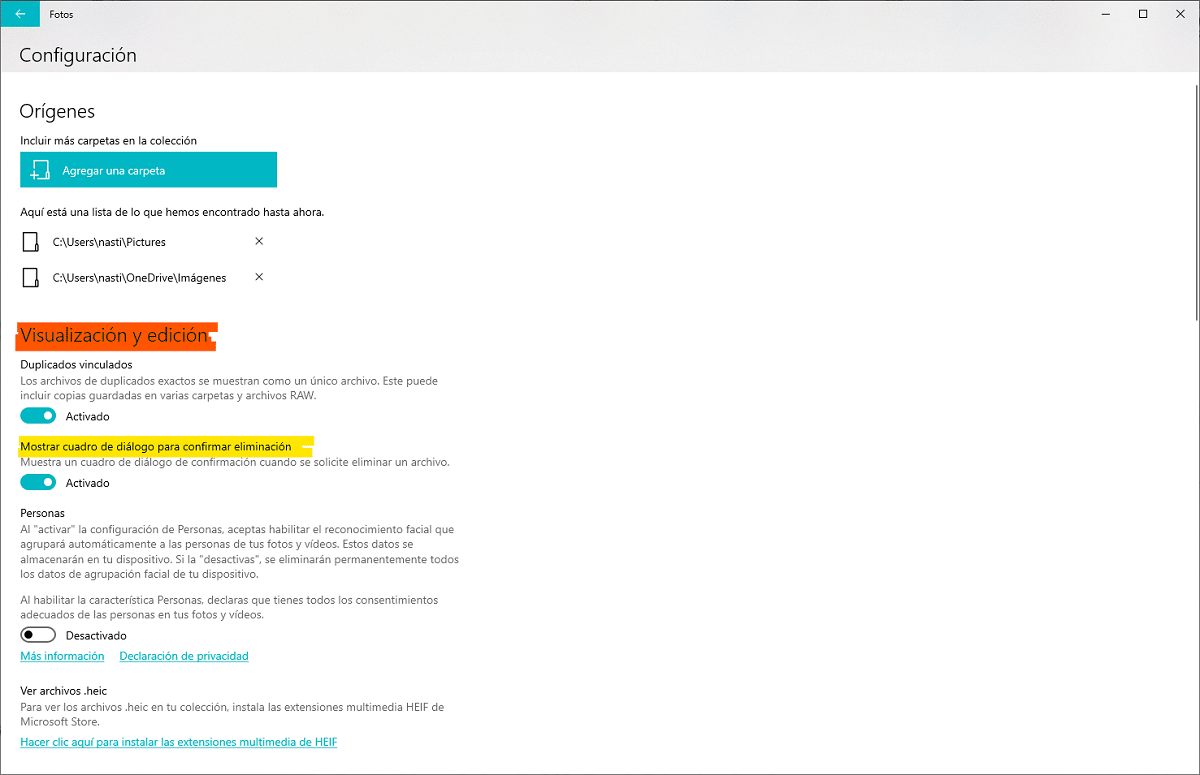
- أول ما عليك فعله هو فتح التطبيق بالنقر المزدوج على صورة أو من خلال قائمة ابدأ في نظام التشغيل Windows 10 ، والبحث عن التطبيق باسمه: الصور.
- بعد ذلك ، نضغط على النقاط الثلاث المحاذاة أفقيًا وما فوق ترتيب.
- الآن يتعين علينا العثور على عرض النص وإصداره وإلغاء تحديد المربع إظهار الحوار لتأكيد الحذف.
كل الصور التي نقوم بمسحها ، يذهبون مباشرة إلى سلة المحذوفات، لذلك إذا ارتكبنا خطأ في حذف أحد الأخطاء ، فعلينا فقط الذهاب إلى سلة المحذوفات للتعافي بسرعة.